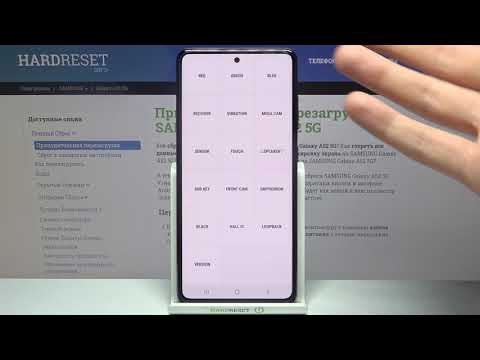Проверьте Samsung с помощью секретного кода *#0*#
Помимо очевидных функций, таких как сенсорный экран и биометрические датчики, современный смартфон оснащен множеством новейшего оборудования в виде различных датчиков, которые помогают вашему устройству определять окружающую среду. А если у вас есть телефон Samsung, скорее всего, у вас есть удобная встроенная функция, которая позволяет вам проверить, работают ли эти датчики на 100 процентов.Многие поклонники Samsung не знают, что большинство телефонов Galaxy имеют встроенный секретный диагностический режим, доступ к которому можно получить, просто введя малоизвестный код. Лучше всего то, что эта функция чрезвычайно проста в использовании и представляет собой удобный способ протестировать новый или подержанный телефон, чтобы убедиться, что он находится в идеальном рабочем состоянии, прежде чем вы решите его купить.Доступ к секретному диагностическому меню
Прежде чем мы начнем, важно отметить, что эта функция может быть недоступна на вашем устройстве. Известно, что некоторые операторы связи, в первую очередь Verizon и Sprint, блокируют режим диагностики на основе кода на своих смартфонах и планшетах Samsung, хотя в новых телефонах Sprint, таких как Galaxy S6, эта функция, похоже, восстановлена.Чтобы начать работу, просто откройте приложение телефона Samsung. Оттуда введите * # 0 * # с клавиатуры набора номера, и телефон сразу перейдет в секретный режим диагностики. Обратите внимание, что процесс автоматический, поэтому нет необходимости нажимать зеленую кнопку вызова, чтобы ввести команду. Поэтому, если вы вводите код и ничего не происходит, функция на вашем устройстве отключена.
Известно, что некоторые операторы связи, в первую очередь Verizon и Sprint, блокируют режим диагностики на основе кода на своих смартфонах и планшетах Samsung, хотя в новых телефонах Sprint, таких как Galaxy S6, эта функция, похоже, восстановлена.Чтобы начать работу, просто откройте приложение телефона Samsung. Оттуда введите * # 0 * # с клавиатуры набора номера, и телефон сразу перейдет в секретный режим диагностики. Обратите внимание, что процесс автоматический, поэтому нет необходимости нажимать зеленую кнопку вызова, чтобы ввести команду. Поэтому, если вы вводите код и ничего не происходит, функция на вашем устройстве отключена.Ниже приведены следующие тесты, которые вы можете выполнить на своем телефоне Samsung после ввода кода и входа в режим HwModuleTest. Обратите внимание, что в некоторых случаях скриншоты могут отсутствовать из-за соображений безопасности или характера тестов.
Программы для Windows, мобильные приложения, игры — ВСЁ БЕСПЛАТНО, в нашем закрытом телеграмм канале — Подписывайтесь:)
Красный, зеленый и синий экраны
При выборе любого из этих трех тестов проверяются спектры красного, зеленого и синего цветов вашего телефона, и при их выборе будут ярко отображаться соответствующие цвета. Чтобы вернуться на главную страницу диагностики, просто нажмите на экран для выхода.
Чтобы вернуться на главную страницу диагностики, просто нажмите на экран для выхода.
Приемник и вибрация
Чтобы проверить, правильно ли работает приемник вашего телефона, нажмите кнопку «Приемник», чтобы начать тестирование. Вы увидите белый экран, который будет сопровождаться отчетливо слышимым гудком. Когда вы будете удовлетворены, просто дважды нажмите кнопку «Назад», чтобы вернуться на главную тестовую страницу.
«Вибрация» проверяет вибромотор вашего телефона. Ваш экран станет черным, как только вы нажмете кнопку «Вибрация», что будет сопровождаться постоянной вибрацией. Коснитесь экрана один раз, чтобы выйти из этого теста и вернуться к основному экрану теста.
Затемнение
Нажав на «Затемнение», вы попадете на красный, зеленый и синий экран. Затем экран будет чередоваться между затемнением и повышением яркости при каждом нажатии на экран. Чтобы вернуться на главную тестовую страницу, нажмите кнопку увеличения громкости.
Mega Cam
Нажмите на «Mega Cam», чтобы проверить свою основную камеру.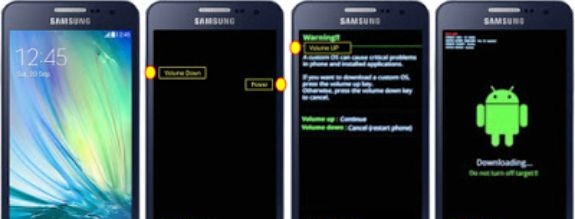 Используйте кнопки регулировки громкости для увеличения и уменьшения масштаба, затем нажмите кнопку камеры в нижней части экрана, чтобы сделать снимок. Обратите внимание, что по умолчанию вспышка включена, и ваша тестовая фотография также будет сохранена в вашей галерее. Когда вы закончите тестирование камеры, нажмите кнопку «Назад», чтобы выйти на главный экран диагностики.
Используйте кнопки регулировки громкости для увеличения и уменьшения масштаба, затем нажмите кнопку камеры в нижней части экрана, чтобы сделать снимок. Обратите внимание, что по умолчанию вспышка включена, и ваша тестовая фотография также будет сохранена в вашей галерее. Когда вы закончите тестирование камеры, нажмите кнопку «Назад», чтобы выйти на главный экран диагностики.Sensor
Нажатие на кнопку «Датчик» откроет тестовую страницу для множества датчиков, а именно акселерометра, датчика приближения, барометра, датчика освещенности, гироскопа, магнитного датчика, HRM и сканера отпечатков пальцев. Я рассмотрю все восемь из этих подменю в отдельных разделах ниже.
1 Акселерометр
Акселерометры — это важные датчики, которые используются для определения ориентации телефона, в первую очередь для измерения линейного ускорения движения. Чтобы проверить его работоспособность, нажмите либо «Тест изображения», чтобы проверить переходы от альбомной к портретной, либо «График», чтобы измерить, насколько хорошо датчик обнаруживает движение, встряхивая устройство вверх и вниз.
2 Датчик приближения
Это проверяет датчик приближения вашего устройства, который отвечает за выключение экрана, когда ваш телефон находится напротив вашего лица во время телефонного разговора, чтобы предотвратить случайные прикосновения. Чтобы проверить эту функцию, просто прикройте верхнюю часть телефона рукой. Теперь экран должен стать зеленым, если датчик приближения работает, поэтому откройте экран, чтобы он стал белым, и переходите к следующему тесту.
3 Барометр
Этот датчик в первую очередь отвечает за отслеживание высоты и помогает получать более точные показания GPS. Проверить эту функцию просто — просто нажмите на «Самотестирование барометра», чтобы запустить автоматический тест, который сразу же сообщит вам, работает он или нет.
4 Световой датчик
Как следует из названия, этот датчик отвечает за обнаружение окружающего света. Нажмите «Датчик освещенности», чтобы начать тест, затем поместите свой телефон в свет различной яркости. По очереди должны регистрироваться три уровня, начиная с «Уровня 1» для тусклого освещения и до «Уровня 3» для очень яркого.
5 Гироскоп
Гироскоп измеряет вращение вашего устройства и работает вместе с акселерометром, чтобы нарисовать полную картину общего движения. Есть несколько способов проверить гироскоп вашего телефона — вы можете вручную выполнить тест, нажав на «Дисплей» или «График», или вы можете повернуть телефон и прочитать соответствующие результаты в числах или на линейном графике.
Кроме того, вы можете выбрать автоматическую проверку функциональности гироскопа вашего устройства, выбрав «Самотестирование гироскопа» для осей x и y .
6 Магнитный датчик
Это проверяет работоспособность магнитного датчика вашего устройства. Нажатие на «Самотестирование» запустит автоматический тест, чтобы узнать, проходит ли ваше устройство или нет. Если вы хотите протестировать вручную, нажмите «Power Noise Test», затем проведите магнитом по телефону. Например, на S8 магнитный датчик расположен в верхнем левом углу телефона, о чем свидетельствуют магнитные шипы на графике, когда магнит находится близко к этой области.
7 HRM
Это тестирует монитор сердечного ритма вашего смартфона и может быть выполнен двумя способами. Нажав на кнопку «Пуск» на вкладке «HRM», вы перейдете на страницу «HRM Test», и оттуда вы сможете протестировать пульсометр вашего телефона, приложив палец к датчику. Если вы хотите запустить тест «HRM EOL», вам нужно поместить свой телефон на плоскую площадку и держать его полностью неподвижным, иначе он зарегистрирует несколько сбоев.
8 Датчик отпечатков пальцев
Это проверит ваш сканер отпечатков пальцев. Нажмите «Обычное сканирование», чтобы начать тестирование, которое будет выполняться автоматически для проверки правильности работы всех компонентов. Нажатие на «Sensor Information» покажет подробности, такие как версия прошивки, которую вы можете просмотреть.
Touch
Сенсорный экран вашего телефона — это самый важный компонент, который вы можете протестировать, поскольку он обычно требуется для получения доступа и взаимодействия с вашим телефоном.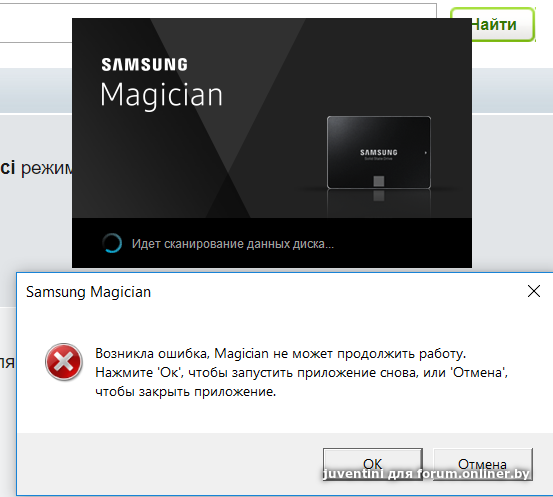 Итак, чтобы проверить эту функциональность и проверить наличие мертвых зон, нажмите кнопку «Touch», чтобы начать работу. Теперь обведите квадраты на экране, чтобы заполнить поле с отметкой X, которое должно стать зеленым. После этого вы автоматически вернетесь на главную тестовую страницу. Кроме того, вы также можете выйти на главную тестовую страницу, нажав кнопку увеличения громкости.
Итак, чтобы проверить эту функциональность и проверить наличие мертвых зон, нажмите кнопку «Touch», чтобы начать работу. Теперь обведите квадраты на экране, чтобы заполнить поле с отметкой X, которое должно стать зеленым. После этого вы автоматически вернетесь на главную тестовую страницу. Кроме того, вы также можете выйти на главную тестовую страницу, нажав кнопку увеличения громкости.
Сон и динамик
Нажатие на кнопку «Сон» проверит работу вашего устройства в спящем режиме. Телефон немедленно перейдет в спящий режим. После этого выведите телефон из спящего режима, как обычно, и вы автоматически вернетесь на главную страницу диагностики.
Нажмите на кнопку «Динамик», если вы хотите протестировать аудиовыход вашего телефона, который, в свою очередь, воспроизводит образец песни, который вы можете слушать. Убедившись, что ваши динамики в порядке, просто нажмите кнопку «Динамик» еще раз, чтобы завершить тест.
Sub Key
«Sub Key» проверяет ваши аппаратные кнопки вместе с кнопкой виртуального дома, если у вас Note 8 или S8. Нажатие каждой кнопки изменяет цвет экрана, чтобы проверить их работоспособность. Нажмите кнопку выхода в центре экрана, чтобы вернуться на главную страницу диагностики.
Нажатие каждой кнопки изменяет цвет экрана, чтобы проверить их работоспособность. Нажмите кнопку выхода в центре экрана, чтобы вернуться на главную страницу диагностики.
Передняя камера
Чтобы проверить свою переднюю камеру, просто нажмите кнопку «Передняя камера», чтобы начать. Это поднимет вашу переднюю камеру и позволит вам сделать селфи, как обычно. Помните, что любые сделанные вами тестовые фотографии будут автоматически сохраняться в галерее вашего телефона, поэтому обязательно удалите их, если они предназначались исключительно для тестирования. Когда вы закончите тестирование своей селфи-камеры, дважды нажмите кнопку «Назад», чтобы вернуться на главную страницу тестирования.
Gripsensor
Скорее всего, ваш телефон Samsung оснащен датчиками, которые определяют вашу хватку. Чтобы проверить эту функциональность, нажмите кнопку «Датчик захвата», затем следуйте инструкциям и отпустите рукоятку, когда появится указание. Вы должны увидеть синий экран с надписью «Работает», если датчик захвата работает правильно. После завершения теста дважды нажмите кнопку «Назад», чтобы вернуться на главный экран.
После завершения теста дважды нажмите кнопку «Назад», чтобы вернуться на главный экран.
Светодиод и низкая частота
Светодиодный тест проверяет работоспособность светодиодной сигнальной лампы вашего устройства. Выполнить тест очень просто — просто нажмите кнопку «LED», затем нажмите на экран, чтобы изменить цвет светодиода с красного на зеленый и, наконец, на синий. Нажмите на экран в последний раз, чтобы завершить тест и вернуться на главную страницу диагностики.«Низкая частота» проверяет динамик вашего телефона, а нажатие на кнопку, чтобы начать проверку, приведет вас на страницу «Низкочастотный тест». Оттуда нажимайте на 100 Гц, 200 Гц и 300 Гц и прикладывайте ухо к наушнику телефона каждый раз, когда вы выбираете частоту, чтобы проверить низкий уровень шума. После завершения тестов вы можете вернуться на главную страницу диагностики, дважды нажав кнопку «Назад».Тест эмулятора штрих-кода
Если вам нужно проверить способность вашего телефона правильно генерировать штрих-коды, нажмите «Тест эмулятора штрих-кода». Вы попадете на страницу, содержащую различные штрих-коды. Оттуда просто нажмите на каждый штрих-код и отсканируйте его с помощью сканера штрих-кода, чтобы убедиться, что они правильно считываются. По завершении тестирования дважды нажмите кнопку «Назад», чтобы вернуться на главную страницу диагностики.
Вы попадете на страницу, содержащую различные штрих-коды. Оттуда просто нажмите на каждый штрих-код и отсканируйте его с помощью сканера штрих-кода, чтобы убедиться, что они правильно считываются. По завершении тестирования дважды нажмите кнопку «Назад», чтобы вернуться на главную страницу диагностики.
Тесты Hall IC, MST и MLC
Датчик Холла IC обнаруживает магнитные поля и в основном используется для обнаружения магнитных откидных крышек, чтобы автоматически переводить телефон в спящий режим, когда магнит внутри откидной крышки касается телефона. Сам по себе тест не дает многого и просто дает подтверждение того, что ИС Холла работает правильно.
MST, что означает безопасная магнитная передача, позволяет устройствам временно считывать данные с вашего телефона как с кредитной карты. Этот датчик необходим при использовании платежных сервисов, таких как Samsung Pay. MLC, с другой стороны, — это технология, которая используется в датчиках отпечатков пальцев. В этой области не так много тестов, которые, похоже, больше ориентированы на разработчиков, с которыми можно поработать.
Тест камеры Iris
И последнее, но не менее важное: «Тест камеры с радужной оболочкой» проверяет инфракрасную камеру с диафрагмой, которая используется для разблокировки вашего устройства. Нажатие на кнопку поднимает радужную оболочку, чтобы вы могли выровнять глаза, и мгновенно закроется и вернется на главную страницу диагностики после успешного сканирования радужной оболочки.
Выход из режима HwModuleTest
По завершении диагностических тестов вы можете выйти из режима HwModuleTest. Для этого просто дважды нажмите кнопку «Назад», чтобы вернуться к программе набора номера телефона, а затем выйдите оттуда, как обычно. Теперь вы можете продолжить остаток дня, зная, что с вашим любимым устройством все в порядке!
Программы для Windows, мобильные приложения, игры — ВСЁ БЕСПЛАТНО, в нашем закрытом телеграмм канале — Подписывайтесь:)
Метки записи: #Samsung
Похожие записи
Прокрутить вверхОтключение сообщения «Тестовый режим», отображаемого в Windows
Windows 8 Enterprise Windows 8 Pro Windows 8 Windows 7 Ultimate Windows 7 Professional Windows 7 Home Premium Windows 8. 1 Enterprise Windows 8.1 Pro Еще…Меньше
1 Enterprise Windows 8.1 Pro Еще…Меньше
Проблема
При загрузке компьютера с Windows 8 или Windows 7 в правом нижнем углу экрана может появиться одно из следующих сообщений (точный текст сообщения зависит от используемой версии).
Windows 8.1
Тестовый режим Windows 8.1, сборка 9490
Windows 8
Тестовый режим Windows 8, сборка 9200
Windows 7
Тестовый режим Windows 7, сборка 7600Примечание. В этом сообщении может также быть указан конкретный выпуск Windows. Например, сообщение может иметь следующий вид: «Тестовый режим Windows 8 Профессиональная, сборка 9200».
Причина
Это сообщение отображается потому, что компьютер работает в тестовом режиме. (Дополнительную информацию см. в разделе Дополнительные сведения).
(Дополнительную информацию см. в разделе Дополнительные сведения).
Способ
Для решения этой проблемы вручную в Windows 8 необходимо выполнить следующие действия:
-
Проведите пальцем от правого края экрана, коснитесь Поиск и введите cmd, или же введите команду cmd на начальном экране.
-
В результатах поиска коснитесь пункта Командная строка и удерживайте его (или щелкните его правой кнопкой мыши). В меню, появившемся в нижней части экрана, выберите пункт Запуск от имени администратора.
Примечание. При появлении окна контроля учетных записей пользователей нажмите кнопку Да.

-
В командной строке введите указанную ниже команду и нажмите клавишу ВВОД.
bcdedit -set TESTSIGNING OFF
-
Когда появится подтверждение, закройте окно командной строки.
-
Сохраните данные, над которыми работали, и перезагрузите компьютер.
Чтобы устранить эту проблему вручную в Windows 7, выполните следующие действия в указанном порядке.
Способ 1
- org/ListItem»>
-
В списке Программы щелкните правой кнопкой мыши файл cmd.exe и выберите команду Запуск от имени администратора.
-
В командной строке введите следующую команду и нажмите клавишу ВВОД:
bcdedit /set TESTSIGNING OFF
-
Закройте окно командной строки и перезагрузите компьютер.
Нажмите кнопку Пуск и введите cmd в поле Поиск.
Примечание. Если этот способ не помог устранить проблему, воспользуйтесь способом 2.
Способ 2
Нажмите кнопку Пуск и введите cmd в поле Поиск.
В списке Программы щелкните правой кнопкой мыши файл cmd.exe и выберите команду Запуск от имени администратора.
В командной строке введите следующие команды, нажимая после каждой из них клавишу ВВОД:
bcdedit.exe -set loadoptions ENABLE_INTEGRITY_CHECKS bcdedit.exe -set TESTSIGNING OFF
Закройте окно командной строки и перезагрузите компьютер.
Дополнительная информация
Сообщение о тестовом режиме означает, что на компьютере запущен режим тестового подписывания операционной системы. Режим тестовой подписи может запуститься, если установленная программа находится в стадии тестирования из-за использования драйверов, которые не имеют цифровой подписи Майкрософт.
Режим тестовой подписи может запуститься, если установленная программа находится в стадии тестирования из-за использования драйверов, которые не имеют цифровой подписи Майкрософт.
Корпорация Майкрософт добавила тестовый режим в Windows, чтобы пользователи могли тестировать программы без сертификата проверки подлинности.
Как проверить телефон Samsung с помощью секретного кода *#0*# « Samsung :: Гаджеты
- By Амбой Манало
- Звонки и текстовые сообщения
Помимо очевидных функций, таких как сенсорный экран и биометрические датчики, современный смартфон поставляется с множеством современных аппаратных средств в виде различных датчиков, которые помогают вашему устройству ощущать окружающую среду. И если у вас есть телефон Samsung, скорее всего, у вас есть встроенная удобная функция, которая позволяет вам проверить, работают ли эти датчики на 100 процентов.
Многие поклонники Samsung не знают, что большинство телефонов Galaxy имеют встроенный секретный режим диагностики, доступ к которому можно получить, просто введя малоизвестный код. Лучше всего то, что эта функция чрезвычайно проста в использовании и является удобным способом протестировать новый или подержанный телефон, чтобы убедиться, что он в идеальном рабочем состоянии, прежде чем вы решите его купить.
Не пропустите: диагностика Gamify на вашем телефоне Android с помощью этого классного небольшого приложения
Доступ к секретному меню диагностики
Прежде чем мы начнем, важно отметить, что эта функция может быть недоступна на вашем устройстве. Известно, что некоторые операторы связи, в первую очередь Verizon и Sprint, блокируют режим диагностики на основе кода на своих смартфонах и планшетах Samsung, хотя в новых телефонах Sprint, таких как Galaxy S6, похоже, эта функция восстановлена.
Известно, что некоторые операторы связи, в первую очередь Verizon и Sprint, блокируют режим диагностики на основе кода на своих смартфонах и планшетах Samsung, хотя в новых телефонах Sprint, таких как Galaxy S6, похоже, эта функция восстановлена.
Чтобы начать работу, просто откройте приложение для телефона Samsung. Оттуда введите * # 0 * # с помощью клавиатуры для набора номера, и телефон немедленно перейдет в секретный режим диагностики. Обратите внимание, что процесс происходит автоматически, поэтому нет необходимости нажимать на зеленую кнопку вызова, чтобы ввести команду. Поэтому, если вы вводите код и ничего не происходит, функция отключена на вашем устройстве.
Ниже приведены следующие тесты, которые вы можете выполнить на своем телефоне Samsung после ввода кода и входа в режим HwModuleTest. Обратите внимание, что некоторые скриншоты могут отсутствовать из-за соображений безопасности или характера тестов.
Красный, зеленый и синий экраны
При выборе любого из этих трех тестов проверяется спектр красного, зеленого и синего цветов вашего телефона, и при выборе соответствующие цвета будут ярко отображаться. Чтобы вернуться на главную страницу диагностики, просто нажмите на экран, чтобы выйти.
Чтобы вернуться на главную страницу диагностики, просто нажмите на экран, чтобы выйти.
Приемник и вибрация
Чтобы проверить, правильно ли работает приемник вашего телефона, нажмите кнопку «Приемник», чтобы начать тестирование. Это должно привести вас к белому экрану, сопровождаемому отчетливо слышимым гудком. Когда вы будете удовлетворены, просто дважды нажмите кнопку «Назад», чтобы вернуться на главную тестовую страницу.
«Вибрация» проверяет вибромотор вашего телефона. Ваш экран станет черным, как только вы нажмете кнопку «Вибрация», сопровождаемую постоянной вибрацией. Нажмите на экран один раз, чтобы выйти из этого теста и вернуться к основному экрану теста.
Затемнение
При нажатии на «Затемнение» вы увидите красный, зеленый и синий экран. Затем экран будет чередоваться между затемнением и яркостью всякий раз, когда вы касаетесь экрана. Чтобы вернуться на главную тестовую страницу, нажмите кнопку увеличения громкости.
Mega Cam
Нажмите на «Mega Cam», чтобы проверить свою основную камеру. Используйте кнопки громкости для увеличения и уменьшения масштаба, затем нажмите кнопку камеры в нижней части экрана, чтобы сделать снимок. Обратите внимание, что по умолчанию вспышка включена, и ваше тестовое фото также будет сохранено в вашей галерее. Когда вы закончите тестирование камеры, нажмите кнопку «Назад», чтобы выйти на главный экран диагностики.
Используйте кнопки громкости для увеличения и уменьшения масштаба, затем нажмите кнопку камеры в нижней части экрана, чтобы сделать снимок. Обратите внимание, что по умолчанию вспышка включена, и ваше тестовое фото также будет сохранено в вашей галерее. Когда вы закончите тестирование камеры, нажмите кнопку «Назад», чтобы выйти на главный экран диагностики.
Датчик
При нажатии на кнопку «Датчик» открывается тестовая страница для множества датчиков, а именно акселерометра, датчика приближения, барометра, датчика освещенности, гироскопа, магнитного датчика, HRM и сканера отпечатков пальцев. Ниже я рассмотрю все восемь этих подменю в отдельных разделах.
1. Акселерометр
Акселерометры — это жизненно важные датчики, которые используются для определения ориентации телефона, в первую очередь для измерения линейного ускорения движения. Чтобы проверить его функциональность, нажмите «Тест изображения», чтобы проверить переходы от пейзажа к портрету, или «График», чтобы измерить, насколько хорошо датчик обнаруживает движение, встряхивая устройство вверх и вниз.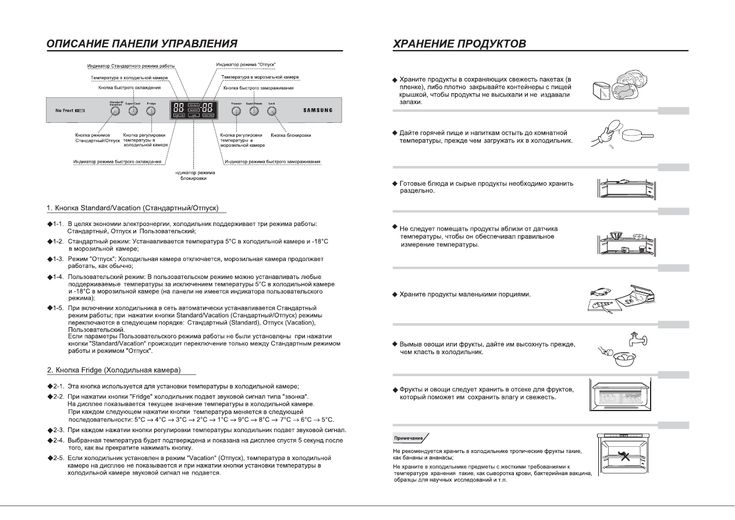
2. Датчик приближения
Проверяет датчик приближения вашего устройства, который отвечает за отключение экрана всякий раз, когда ваш телефон находится напротив вашего лица во время телефонного разговора, чтобы предотвратить случайные прикосновения. Чтобы проверить эту функцию, просто накройте верхнюю часть телефона рукой. Теперь экран должен стать зеленым, если датчик приближения работает, поэтому откройте экран, чтобы он стал белым, и перейдите к следующему тесту.
3. Барометр
Этот датчик в первую очередь отвечает за отслеживание высоты и помогает получать более точные показания GPS. Проверка этой функции проста — просто нажмите «Самопроверка барометра», чтобы запустить автоматическую проверку, которая мгновенно сообщит вам, работает она или нет.
4. Датчик освещенности
Как следует из названия, этот датчик отвечает за обнаружение внешнего освещения. Нажмите «Датчик освещенности», чтобы начать тест, затем поднесите телефон к свету различной яркости.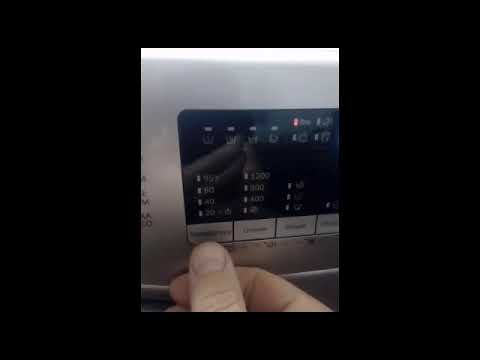 Три уровня должны регистрироваться по очереди, начиная с «Уровня 1» для тусклого освещения и заканчивая «Уровнем 3» для очень яркого.
Три уровня должны регистрироваться по очереди, начиная с «Уровня 1» для тусклого освещения и заканчивая «Уровнем 3» для очень яркого.
5. Гироскоп
Гироскоп измеряет вращение вашего устройства и работает вместе с акселерометром, чтобы нарисовать полную картину общего движения. Есть несколько способов проверить гироскоп вашего телефона — вы можете выполнить тест вручную, нажав «Дисплей» или «График», или вы можете повернуть телефон и прочитать соответствующие результаты либо в цифрах, либо на линейном графике.
В качестве альтернативы вы можете выбрать автоматическую проверку функциональности гироскопа вашего устройства, выбрав «Самопроверка гироскопа» для обоих x и y оси.
6. Магнитный датчик
Проверяет работоспособность магнитного датчика вашего устройства. Нажатие на «Самопроверка» запустит автоматический тест, чтобы увидеть, проходит ли ваше устройство успешно или нет. Если вы хотите протестировать вручную, нажмите «Power Noise Test», а затем приложите к телефону магнит. Например, на S8 магнитный датчик расположен вдоль верхнего левого угла телефона, о чем свидетельствуют пики магнитного поля на графике, когда магнит приближается к этой области.
Например, на S8 магнитный датчик расположен вдоль верхнего левого угла телефона, о чем свидетельствуют пики магнитного поля на графике, когда магнит приближается к этой области.
7. HRM
Это проверка пульсометра вашего смартфона, которую можно выполнить двумя способами. Нажав кнопку «Пуск» на вкладке «HRM», вы перейдете на страницу «Тест HRM», и оттуда вы сможете проверить пульсометр вашего телефона, приложив палец к датчику. Если вы хотите запустить тест «HRM EOL», вам нужно поместить свой телефон на плоскую поверхность и держать его полностью неподвижно, иначе он зарегистрирует несколько сбоев.
8. Датчик отпечатков пальцев
Это проверка вашего сканера отпечатков пальцев. Нажмите «Обычное сканирование», чтобы начать тестирование, которое будет выполняться автоматически, чтобы проверить, правильно ли работают все компоненты. Нажав на «Информация о датчике», вы увидите подробности, такие как версия прошивки, которую вы можете просмотреть.
Сенсорный экран
Сенсорный экран вашего телефона — это самый важный компонент, который вы можете протестировать, поскольку он обычно требуется для доступа и взаимодействия с вашим телефоном. Итак, чтобы протестировать эту функцию и проверить наличие мертвых зон, нажмите кнопку «Touch», чтобы начать. Теперь обведите квадраты на экране, чтобы заполнить поле, отмеченное крестиком, которое должно стать зеленым. После этого вы автоматически вернетесь на главную тестовую страницу. Кроме того, вы также можете выйти на главную тестовую страницу, нажав кнопку увеличения громкости.
Итак, чтобы протестировать эту функцию и проверить наличие мертвых зон, нажмите кнопку «Touch», чтобы начать. Теперь обведите квадраты на экране, чтобы заполнить поле, отмеченное крестиком, которое должно стать зеленым. После этого вы автоматически вернетесь на главную тестовую страницу. Кроме того, вы также можете выйти на главную тестовую страницу, нажав кнопку увеличения громкости.
Режим сна и динамик
При нажатии на кнопку «Сон» вы проверите функциональность сна вашего устройства. Это должно немедленно перевести ваш телефон в спящий режим. После этого разбудите телефон, как обычно, и вы автоматически вернетесь на главную страницу диагностики.
Нажмите на кнопку «Динамик», если вы хотите проверить аудиовыход вашего телефона, который, в свою очередь, воспроизводит образец песни, который вы можете прослушать. Убедившись, что ваши динамики в порядке, просто нажмите кнопку «Динамик» еще раз, чтобы завершить тест.
Sub Key
«Sub Key» проверяет ваши аппаратные кнопки, а также кнопку виртуального дома, если у вас Note 8 или S8. Нажатие каждой кнопки меняет цвет экрана, чтобы помочь проверить их функциональность. Нажмите на кнопку выхода в середине экрана, чтобы вернуться на главную страницу диагностики.
Нажатие каждой кнопки меняет цвет экрана, чтобы помочь проверить их функциональность. Нажмите на кнопку выхода в середине экрана, чтобы вернуться на главную страницу диагностики.
Передняя камера
Чтобы протестировать переднюю камеру, просто нажмите кнопку «Передняя камера». Это поднимет вашу переднюю камеру и позволит вам сделать селфи, как обычно. Имейте в виду, что любые сделанные вами тестовые фотографии будут автоматически сохранены в галерее вашего телефона, поэтому обязательно удалите их, если они были предназначены исключительно для тестирования. Когда вы закончите тестирование своей селфи-камеры, дважды нажмите кнопку «Назад», чтобы вернуться на главную страницу тестирования.
Датчик захвата
Скорее всего, ваш телефон Samsung оснащен датчиками, определяющими захват. Чтобы проверить эту функцию, нажмите кнопку «Gripsensor», затем следуйте инструкциям и отпустите рукоятку, когда появится указание. Вы должны получить синий экран с надписью «Работает», если датчик захвата работает правильно. Когда вы закончите тест, дважды нажмите кнопку «Назад», чтобы вернуться на главный экран.
Когда вы закончите тест, дважды нажмите кнопку «Назад», чтобы вернуться на главный экран.
Светодиод и низкочастотный
Тест светодиодов проверяет работоспособность светодиодного индикатора уведомлений вашего устройства. Запустить тест очень просто — просто нажмите кнопку «Светодиод», затем нажмите на экран, чтобы изменить цвет светодиода с красного на зеленый и, наконец, на синий. Нажмите на экран в последний раз, чтобы завершить тест и вернуться на главную страницу диагностики.
«Низкая частота» проверяет динамик вашего телефона, и нажатие на кнопку, чтобы начать тестирование, приведет вас на страницу «Низкочастотный тест». Оттуда нажмите на 100 Гц, 200 Гц и 300 Гц и приложите ухо к динамику телефона каждый раз, когда вы выбираете частоту, чтобы проверить низкий жужжащий шум. После завершения тестов вы можете вернуться на главную страницу диагностики, дважды нажав кнопку «Назад».
Тест эмулятора штрих-кода
Если вам нужно проверить способность вашего телефона правильно генерировать штрих-коды, нажмите «Тест эмулятора штрих-кода». Это приведет вас на страницу, содержащую различные штрих-коды. Оттуда просто нажмите на каждый штрих-код и отсканируйте их с помощью сканера штрих-кода, чтобы убедиться, что они правильно считываются. После завершения тестирования дважды нажмите кнопку «Назад», чтобы вернуться на главную страницу диагностики.
Это приведет вас на страницу, содержащую различные штрих-коды. Оттуда просто нажмите на каждый штрих-код и отсканируйте их с помощью сканера штрих-кода, чтобы убедиться, что они правильно считываются. После завершения тестирования дважды нажмите кнопку «Назад», чтобы вернуться на главную страницу диагностики.
Тесты Hall IC, MST и MLC
Датчик Холла IC обнаруживает магнитные поля и в основном используется для обнаружения магнитных откидных крышек, чтобы автоматически переводить телефон в спящий режим, когда магнит внутри откидной крышки касается телефона. Сам по себе тест мало что дает, а просто подтверждает правильность работы интегральной схемы Холла.
MST, что означает магнитную безопасную передачу, позволяет устройствам временно считывать ваш телефон как кредитную карту. Этот датчик необходим при использовании платежных сервисов, таких как Samsung Pay. С другой стороны, MLC — это технология, используемая в датчиках отпечатков пальцев. В этой области не так много тестов, которые, похоже, больше ориентированы на разработчиков, с которыми можно повозиться.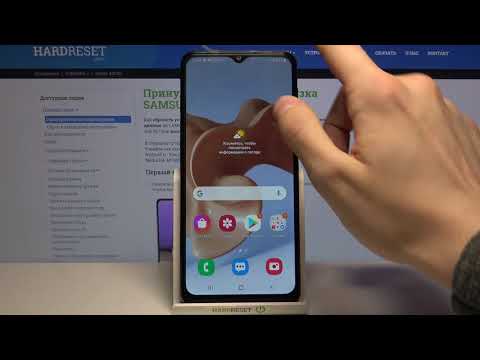
Тест камеры с радужной оболочкой
И последнее, но не менее важное: «Тест камеры с радужной оболочкой» проверяет инфракрасную камеру с радужной оболочкой, которая используется для разблокировки устройства. Нажатие на кнопку поднимает вашу радужную камеру, чтобы вы могли совместить с ней глаза, и мгновенно закрывается и возвращается на главную диагностическую страницу после успешного сканирования радужной оболочки.
Выход из режима HwModuleTest
После завершения диагностических тестов вы можете выйти из режима HwModuleTest. Для этого просто дважды нажмите кнопку «Назад», чтобы вернуться к номеронабирателю телефона, а затем выйдите оттуда, как обычно. Теперь вы можете спокойно заниматься своими делами, зная, что с вашим любимым устройством все в порядке!
Не пропустите: все лучшие новые функции в обновлении Samsung Oreo
Защитите свое соединение без ежемесячного счета . Получите пожизненную подписку на VPN Unlimited для всех своих устройств, совершив разовую покупку в новом магазине гаджетов, и смотрите Hulu или Netflix без региональных ограничений, повышайте безопасность при просмотре в общедоступных сетях и многое другое.
Купить сейчас (скидка 80%) >
Другие выгодные предложения:
- Скидка 41 % на домашний анализатор Wi-Fi
- Скидка 98 % на набор для обучения кодированию
- Скидка 98 % на учебный курс по бухгалтерскому учету
- Скидка 59 % на редактор фонового видео XSplit VCam Манало / Гаджет Хаки
4 комментария
- Горячий
- Последние
Как: Клонируйте любое приложение Android на свой телефон Samsung Galaxy без использования каких-либо сторонних инструментов
Как: Отключить значки значков приложений и счетчик непрочитанных уведомлений на смартфоне Samsung Galaxy
Как: Активируйте хранилище Samsung Galaxy, чтобы защитить свои приложения, файлы и историю от посторонних глаз и хакеров
Как: Установите вращающиеся обои экрана блокировки на устройствах Samsung Galaxy
Как: Сообщите, если ваша батарея Samsung разряжена, за 2 секунды
Как: Отключить и восстановить Samsung Galaxy S6 обратно в сток
Как: Установите пользовательское восстановление на Galaxy Note 3 с заблокированным загрузчиком (AT&T или Verizon)
Как: Установите утилиту Android Debug Bridge (ADB) на ПК с Windows
Как: Используйте динамик и динамик вместе для объемного звучания на Galaxy Note 3
Как: Совершайте безопасные телефонные звонки без использования сотовой сети для расширенного шифрования
Как: Тайно звоните и отправляйте сообщения контактам с помощью невинно выглядящего Android-калькулятора
Как: Этот невинный калькулятор на самом деле является секретным приложением, безопасным для Android
Как: Удалите черную полосу под клавиатурой вашего Galaxy
Как: Настройте чувствительность S-Pen вашего Samsung Galaxy Note для лучшего отклика на касание
Как: Скрыть приложения на главном экране вашего Samsung Galaxy, в области приложений и в поиске
Как: Расписание Bluetooth, данных, Wi-Fi и других системных настроек на Android
Как: Оператор разблокирует ваш Samsung Galaxy S4, чтобы вы могли использовать другую SIM-карту
Как: Посмотрите, как ваши Android-смайлики выглядят на iPhone, прежде чем отправлять их
Как: Сетевая разблокировка вашего Samsung Galaxy S3 для использования с другим оператором GSM
Все функции
Как: Клонируйте любое приложение Android на свой телефон Samsung Galaxy без использования каких-либо сторонних инструментов
Как: Отключить значки значков приложений и счетчик непрочитанных уведомлений на смартфоне Samsung Galaxy
Как: Активируйте хранилище Samsung Galaxy, чтобы защитить свои приложения, файлы и историю от посторонних глаз и хакеров
Как: Установите вращающиеся обои экрана блокировки на устройствах Samsung Galaxy
Как: Сообщите, если ваша батарея Samsung разряжена, за 2 секунды
Как: Отключить и восстановить Samsung Galaxy S6 обратно в сток
Как: Установите пользовательское восстановление на Galaxy Note 3 с заблокированным загрузчиком (AT&T или Verizon)
Как: Установите утилиту Android Debug Bridge (ADB) на ПК с Windows
Как: Используйте динамик и динамик вместе для объемного звучания на Galaxy Note 3
Как: Совершайте безопасные телефонные звонки без использования сотовой сети для расширенного шифрования
Как: Тайно звоните и отправляйте сообщения контактам с помощью невинно выглядящего Android-калькулятора
Как: Этот невинный калькулятор на самом деле является секретным приложением, безопасным для Android
Как: Удалите черную полосу под клавиатурой вашего Galaxy
Как: Настройте чувствительность S-Pen вашего Samsung Galaxy Note для лучшего отклика на касание
Как: Скрыть приложения на главном экране вашего Samsung Galaxy, в области приложений и в поиске
Как: Расписание Bluetooth, данных, Wi-Fi и других системных настроек на Android
Как: Оператор разблокирует ваш Samsung Galaxy S4, чтобы вы могли использовать другую SIM-карту
Как: Посмотрите, как ваши Android-смайлики выглядят на iPhone, прежде чем отправлять их
Как: Сетевая разблокировка вашего Samsung Galaxy S3 для использования с другим оператором GSM
Все горячие сообщения
Список секретных кодов Samsung (2022) | Скачать PDF
Android — это легко настраиваемая и удобная для разработчиков ОС.
 Для облегчения диагностики и тестирования системы он поддерживает ряд скрытых кодов. Хотя многие из этих кодов работают на всех устройствах, некоторые оболочки Android, такие как One UI, Color OS, Oxygen OS, MIUI, FunTouch OS и т. д., имеют собственный набор секретных кодов. В этой статье я перечислю все секретные коды Samsung, которые работают в более старых версиях TouchWiz Nature и Grace UX, а также в последней версии One UI. Используя эти коды, вы можете войти в инженерный режим Samsung, протестировать сеть, диагностировать оборудование и получить ключевую информацию о вашем телефоне Samsung на Galaxy Tab.
Для облегчения диагностики и тестирования системы он поддерживает ряд скрытых кодов. Хотя многие из этих кодов работают на всех устройствах, некоторые оболочки Android, такие как One UI, Color OS, Oxygen OS, MIUI, FunTouch OS и т. д., имеют собственный набор секретных кодов. В этой статье я перечислю все секретные коды Samsung, которые работают в более старых версиях TouchWiz Nature и Grace UX, а также в последней версии One UI. Используя эти коды, вы можете войти в инженерный режим Samsung, протестировать сеть, диагностировать оборудование и получить ключевую информацию о вашем телефоне Samsung на Galaxy Tab.Независимо от того, являетесь ли вы владельцем телефона Samsung Galaxy S5, S6, S7, S8, S9, S10, S20, Note 4, Note 5, Note 9, Note 10, Note 20, Galaxy серии A, J или M или планшета Galaxy Tab , приведенные ниже секретные коды должны работать на всех устройствах. Однако вы должны иметь в виду, что коды Samsung отличаются от устройства к устройству. Кроме того, код, работающий в одной версии программного обеспечения, может не работать в другой.

Не пропустите: список секретных кодов Android и USSD-кодов
На большинстве старых устройств Galaxy с TouchWiz вы даже можете использовать секретные коды Samsung для разблокировки SIM-карты. Я помню, как разблокировал свой AT&T Galaxy S5 с помощью секретного взлома. Однако, как только Samsung узнает о таких взломах, они не тратят время на их обнаружение с помощью нового обновления программного обеспечения.
1. Список секретных кодов Samsung
1.1. Список кодов Samsung для Samsung One UI
1.1.1. Секретный код Samsung (один пользовательский интерфейс)
1.1.2. Функция секретного кода
1.2. Список кодов для старых устройств TouchWiz
1.2.1. Секретный код Samsung (TouchWiz)
1.2.2. Функция секретного кода
Если у вас есть телефон Samsung, выпущенный после 2017 года, вы можете попробовать использовать на своем устройстве следующие секретные коды.
 Samsung Galaxy S8, S9, S10, S20, Galaxy Note 9, Note 10, Note 20, серии Galaxy A и M, серии Galaxy Tab S и т. д. входят в эту категорию. Используя секретный код, серийный номер и IMEI, вы даже можете проверить дату изготовления и активации вашего устройства Samsung.
Samsung Galaxy S8, S9, S10, S20, Galaxy Note 9, Note 10, Note 20, серии Galaxy A и M, серии Galaxy Tab S и т. д. входят в эту категорию. Используя секретный код, серийный номер и IMEI, вы даже можете проверить дату изготовления и активации вашего устройства Samsung.Не пропустите: лучшие бесплатные темы One UI для устройств Samsung
Список кодов Samsung для Samsung One UI
Секретный код Samsung (один пользовательский интерфейс)
Функция секретного кода
*#06# Проверить номер IMEI любого мобильного телефона или планшета *#0*# Проверка RGB (красный синий зеленый), приемник, вибрация, чувствительность к касанию, динамики, датчики камеры, S-Pen, шлейф аудио, версия программного обеспечения и т. д. *#0808# Изменить настройки USB *#0228# Проверка состояния батареи АЦП, показания RSSI и т.  д.
д.*#0011# Просмотр информации о статусе GSM *#2222# Проверить версию оборудования *#1234# Просмотр версии программного обеспечения, например PDA, CSC, MODEM и т. д. Помогает проверить BL, AP, CP и CSC вашего устройства Samsung *#9090# Проверить конфигурацию диагностики *#9900# Режим проверки дампа *#12580*369# Проверьте информацию о программном и аппаратном обеспечении. Этот код также позволяет проверить дату производства мобильного телефона Samsung .*#0283# Проверка контроля замыкания на себя аудио *#34971539# Обновить прошивку камеры #7465625*638*# Проверьте код ключа блокировки сети *#2663# Проверьте обновление прошивки TSP и TSK *#272IMEI#* Проверить код продукта *#272*IMEI# Проверить код покупателя, код CSC (код страны/перевозчика) *#0283# Проверка контроля замыкания на себя аудио *#1111# Проверить версию ПО *#34971539# Просмотр меню прошивки камеры *43# [набрать] Включить ожидание вызова #43#[набрать] Отключить ожидание вызова *#43#[набрать] Показать состояние ожидания вызова *135#[набрать] Запрос собственного номера телефона (иногда не работает) **04* [старый пин]*[новый пин] * [новый пин] # Изменить PIN-код устройства.  Замените старый и новый PIN-коды вашего устройства Samsung.
Замените старый и новый PIN-коды вашего устройства Samsung.*#004* [номер] # Переадресация вызова на заданный номер. Замените «[номер]» на номер телефона .*#004# Запрос состояния переадресации вызова #004# Деактивировать переадресацию вызова ##004# Удалить переадресацию Список кодов для старых устройств TouchWiz
Если у вас более старый телефон или планшет Samsung, например Galaxy S4, S5, S6, S7, Note 4, Note 5, Note 6, Note 7, Galaxy J и C series и т. д. и работает на TouchWiz или Android 6.0 или более ранней версии, вам следует попробовать коды, описанные ниже.
Секретный код Samsung (TouchWiz)
Секретный код Функция
*#0*# / *#*#0*# Проверка RGB (красный синий зеленый), приемник, вибрация, чувствительность к касанию, динамики, датчики камеры, S-Pen, шлейф аудио, версия программного обеспечения и т.  д.
д.*#06# Показать номер IMEI *#03# NAND Flash серийный номер *#80# Проверка шума сенсорного экрана (предупреждение: не нажимайте кнопку питания) *#251# Вейклок ВЫКЛ *#251# Вейклок ВКЛ. *#526# Инженерный режим WLAN *#528# Инженерный режим WLAN *#745# Меню дампа RIL *#746# Меню отладки дампа *#0011# Сервисный режим *#0228# Состояние батареи *#0283# Проверка шлейфа аудиопакетов *#0289# Тест звука/динамика (режим проверки мелодии) *#0514# SysDump (системные дампы, журналы и т.  д.)
д.)*#0588# Тест датчика приближения *#0589# Режим тестирования датчика освещенности *#0673# Тест аудио/динамиков (аналогично *#0289#) *#0782# Тест часов реального времени *#0842# Испытание на вибрацию *#1575# Меню управления GPS *#2263# Выбор диапазона радиочастот *#2663# Сенсорный экран FW и версия *#2664# Аппаратный тест сенсорного экрана *#3264# Проверка ОЗУ (номер версии) *#7769# Тест датчика приближения *#7284# Утилита телефона, драйвер USB и параметры подключения *#7353# Выполняет 12 типов функциональных тестов *#7594# Заводской режим / Включить отключение при длительном нажатии *#8888# Сервисный режим (Чтение версии аппаратного обеспечения FTA) *#9900# Режим системного дампа *#9999# Версии программного обеспечения (AP, CP, CSC, FTA SW) *#2222# Аппаратная версия *#1234# Посмотреть версию ПО КПК, CSC, МОДЕМ *#0228# Диагностика аккумулятора *#9090# Сервисный режим *#301279# Меню управления HSDPA/HSUPA *#4238378# Конфигурация GCF *#197328640#
или
*#*#197328640#*#*
Включение тестового режима для сервисной активности (также показывает дату изготовления устройств Samsung) *#232331# Тест Bluetooth *#232337# Адрес Bluetooth *#232338# MAC-адрес WLAN и режим PS *#232339№ Проверка инженерного режима WLAN (режимы TX и RX) (аналогично *#526*) *#8736364# Открывает меню обновлений OTA *#7412365# Стандарт прошивки камеры (прошивка передней/задней камеры) *#7465625# Персонализация (настройки состояния блокировки) *#22558463# Сброс общего времени вызова *#12580*369# Основная версия (AP, CP, CSC, RF cal, аппаратная версия) *#3282*727336*# Информация о системе и хранилище, а также статистика использования данных * 2767 *3855# Полностью протирает телефон Samsung *#*#7780#*#* Сбрасывает телефон до заводского состояния и удаляет только приложения и данные приложений.  Для этого вам не нужно загружаться в режим восстановления Samsung.
Для этого вам не нужно загружаться в режим восстановления Samsung.*#*#7594#*#* Включает прямое отключение питания без отображения меню питания при удерживании кнопки питания *#*#232338#*#* Отображает MAC-адрес Wi-Fi *#*#4986*2650468#*#* КПК, телефон, аппаратное обеспечение, радиочастотный вызов Дата (или дата изготовления) информация о прошивке ##778 [набрать] Просмотр меню EPST Независимо от того, хотите ли вы проверить дату изготовления вашего устройства Samsung, войти в инженерный режим Samsung, проверить сеть или разблокировать SIM-карту, секретные коды Samsung помогут вам в диагностике вашего устройства. Также, если эти коды работают на вашем телефоне или планшете, вы можете быть уверены, что они оригинальные. Вы можете загрузить список секретных кодов в формате PDF для дальнейшего использования, если хотите.


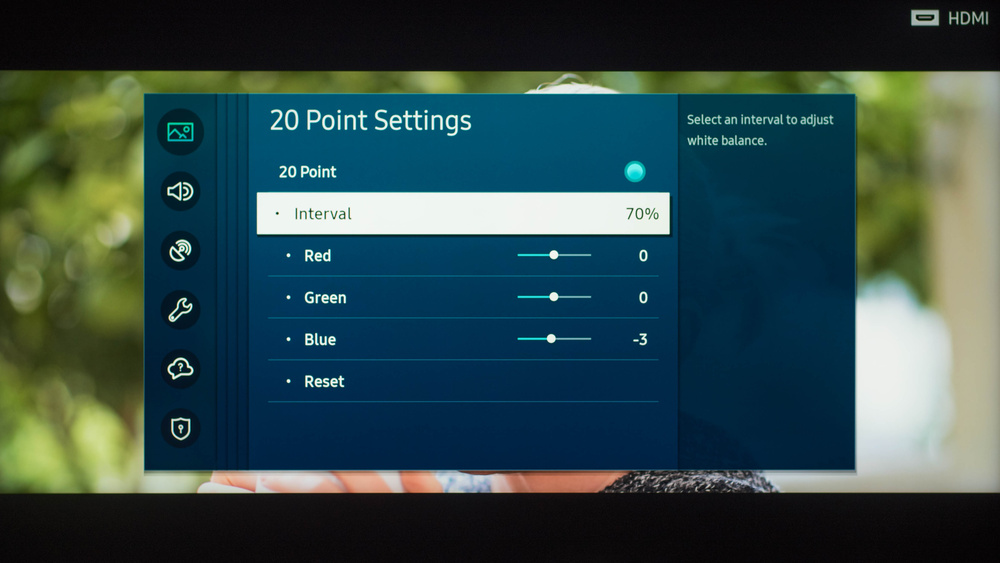
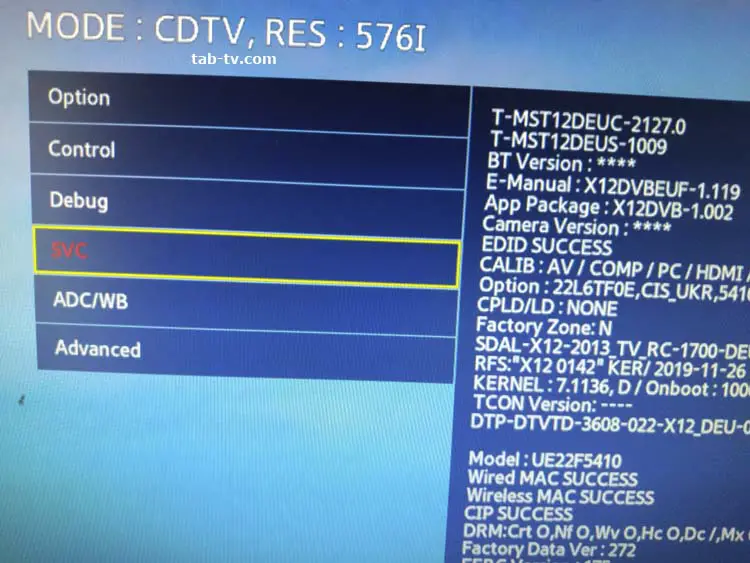 Для облегчения диагностики и тестирования системы он поддерживает ряд скрытых кодов. Хотя многие из этих кодов работают на всех устройствах, некоторые оболочки Android, такие как One UI, Color OS, Oxygen OS, MIUI, FunTouch OS и т. д., имеют собственный набор секретных кодов. В этой статье я перечислю все секретные коды Samsung, которые работают в более старых версиях TouchWiz Nature и Grace UX, а также в последней версии One UI. Используя эти коды, вы можете войти в инженерный режим Samsung, протестировать сеть, диагностировать оборудование и получить ключевую информацию о вашем телефоне Samsung на Galaxy Tab.
Для облегчения диагностики и тестирования системы он поддерживает ряд скрытых кодов. Хотя многие из этих кодов работают на всех устройствах, некоторые оболочки Android, такие как One UI, Color OS, Oxygen OS, MIUI, FunTouch OS и т. д., имеют собственный набор секретных кодов. В этой статье я перечислю все секретные коды Samsung, которые работают в более старых версиях TouchWiz Nature и Grace UX, а также в последней версии One UI. Используя эти коды, вы можете войти в инженерный режим Samsung, протестировать сеть, диагностировать оборудование и получить ключевую информацию о вашем телефоне Samsung на Galaxy Tab.
 Samsung Galaxy S8, S9, S10, S20, Galaxy Note 9, Note 10, Note 20, серии Galaxy A и M, серии Galaxy Tab S и т. д. входят в эту категорию. Используя секретный код, серийный номер и IMEI, вы даже можете проверить дату изготовления и активации вашего устройства Samsung.
Samsung Galaxy S8, S9, S10, S20, Galaxy Note 9, Note 10, Note 20, серии Galaxy A и M, серии Galaxy Tab S и т. д. входят в эту категорию. Используя секретный код, серийный номер и IMEI, вы даже можете проверить дату изготовления и активации вашего устройства Samsung.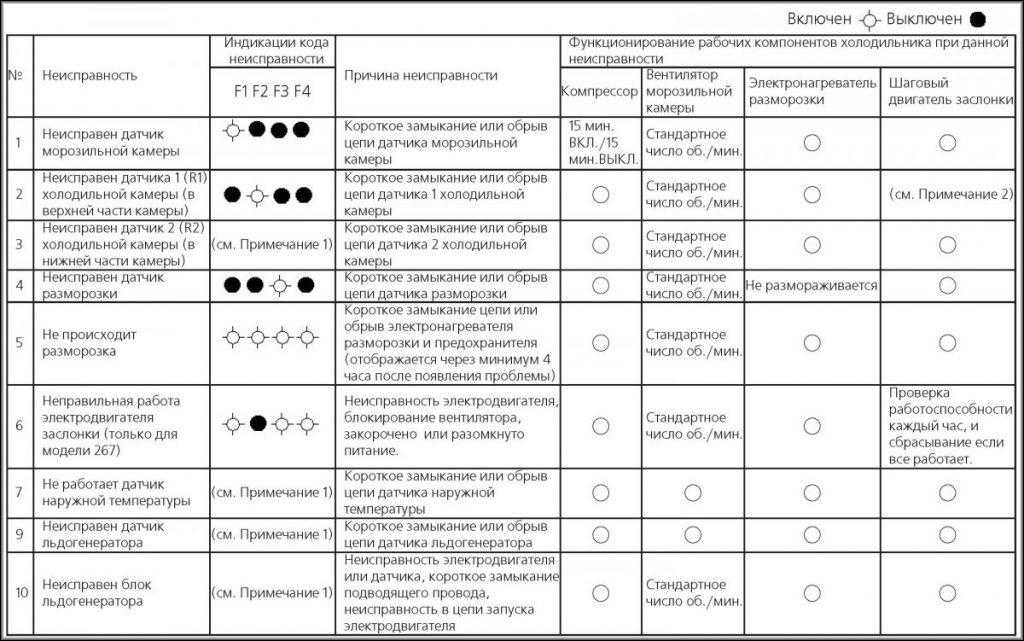 д.
д. Замените старый и новый PIN-коды вашего устройства Samsung.
Замените старый и новый PIN-коды вашего устройства Samsung. д.
д. д.)
д.) Для этого вам не нужно загружаться в режим восстановления Samsung.
Для этого вам не нужно загружаться в режим восстановления Samsung.